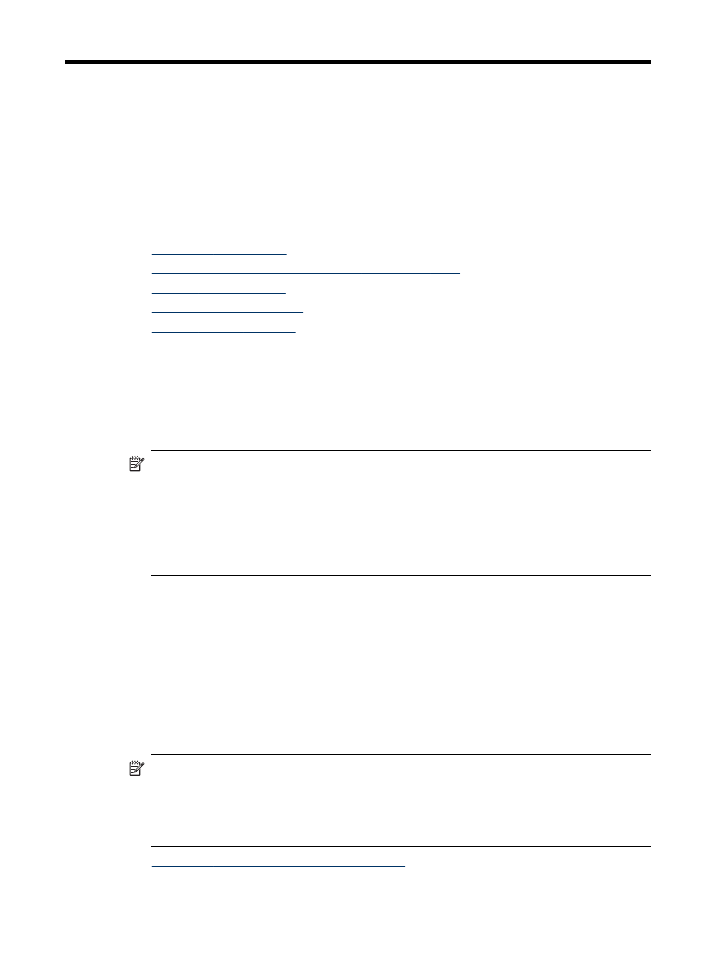
Scanarea unui original
Puteţi să începeţi o scanare de la computer sau de la panoul de control al
dispozitivului. Această secţiune explică modul de scanare numai de la panoul de
control al dispozitivului.
Notă Puteţi utiliza de asemenea Software-ul HP Photosmart pentru a scana o
imagine, inclusiv imaginile panoramice. Utilizând acest software, puteţi edita o
imagine scanată şi crea proiecte speciale utilizând o imagine scanată. Pentru
informaţii despre modul de scanare de la calculator şi despre modurile de reglare,
redimensionare, rotire, decupare şi optimizare a imaginilor scanate, consultaţi
meniul afişat pe ecran Asistenţă software HP Photosmart furnizat împreună cu
aplicaţia software.
Pentru a utiliza funcţiile de scanare, este necesar ca dispozitivul şi calculatorul să fie
conectate şi pornite. Pentru a putea începe scanarea, aplicaţia software pentru
imprimantă trebuie să fie instalată şi să ruleze pe calculator. Pentru a verifica dacă
aplicaţia software pentru imprimantă rulează pe un calculator Windows, căutaţi
pictograma dispozitivului în fereastra barei de sarcini situată în colţul din dreapta-jos al
ecranului, lângă ceas. Pentru a verifica acest lucru pe un calculator care utilizează
Mac OS, accesaţi HP Device Manager (Manager dispozitive HP), apoi faceţi clic pe
Scan Picture (Scanare Imagine). Dacă este disponibil un scaner, calculatorul va
lansa aplicaţia HP ScanPro. Dacă scanerul nu este disponibil, va apărea un mesaj
care vă va anunţa că nu a fost găsit un scaner.
Notă Închiderea pictogramei HP Digital Imaging Monitor din fereastra barei de
sarcini Windows poate face ca echipamentul să piardă anumite funcţionalităţi de
scanare şi poate conduce la afişarea mesajului de eroare Conexiune inexistentă.
Dacă acest lucru se întâmplă, puteţi restabili funcţionalităţile prin repornirea
calculatorului sau prin pornirea Software-ul HP Photosmart.
•
Scanarea unui original (conexiune directă)
Scanare 43